Hướng dẫn reset password và cài đặt máy in Epson L3250 nhanh chóng
Epson L3250 là dòng máy in phun màu đa năng (in – scan – copy) được nhiều người dùng yêu thích nhờ khả năng kết nối WiFi tiện lợi, tiết kiệm mực và in ảnh sắc nét. Tuy nhiên, trong quá trình sử dụng, không ít người gặp tình huống quên mật khẩu WiFi hoặc chưa biết cách cài đặt ban đầu.
Trong bài viết này, Công Nghệ Minh Anh sẽ hướng dẫn bạn reset password và cài đặt máy in Epson L3250 nhanh chóng, dễ hiểu nhất – kể cả với người mới sử dụng.
Xem nhanh
- Giới thiệu nhanh về Epson L3250
- Khi nào cần reset password máy in Epson L3250?
- Cách reset password WiFi Direct trên Epson L3250
- Cách cài đặt máy in Epson L3250 bằng WiFi nhanh chóng
- Cách 1: Cài đặt qua máy tính (Windows)
- Cách 2: Cài đặt qua điện thoại bằng ứng dụng Epson Smart Panel
- Một số lỗi thường gặp khi cài đặt máy in Epson L3250
- Dịch vụ hỗ trợ Epson L3250 tại Công Nghệ Minh Anh
- Kết luận
Giới thiệu nhanh về Epson L3250
Epson L3250 thuộc dòng EcoTank nổi tiếng của Epson, sử dụng hệ thống bình mực liên tục tiết kiệm, cho phép in tới 4.500 trang đen trắng và 7.500 trang màu chỉ với một bộ mực đầy. Máy được trang bị:
- Kết nối WiFi và WiFi Direct,
- Độ phân giải in 5760 x 1440 dpi,
- Tốc độ in nhanh, hình ảnh rõ nét.
Với những ưu điểm này, L3250 rất được ưa chuộng tại gia đình, văn phòng nhỏ, trường học và các cửa hàng cần in ảnh hoặc tài liệu thường xuyên.

Khi nào cần reset password máy in Epson L3250?
Bạn nên reset mật khẩu WiFi (WiFi Direct) hoặc reset toàn bộ cài đặt mạng khi gặp các trường hợp sau:
- Quên mật khẩu WiFi Direct mặc định của máy in.
- Đổi modem WiFi mới, khiến máy in không còn kết nối được.
- Cài đặt sai thông số khiến máy in không xuất hiện trong danh sách thiết bị.
- Muốn thiết lập lại máy in cho người dùng khác.
Reset password giúp đưa máy in trở về trạng thái mặc định ban đầu, cho phép bạn cài đặt lại dễ dàng mà không cần phần mềm phức tạp.
Cách reset password WiFi Direct trên Epson L3250
Bước 1: Bật máy in và đảm bảo máy đang ở trạng thái sẵn sàng (đèn nguồn sáng ổn định).
Bước 2: Nhấn và giữ nút WiFi trên bảng điều khiển khoảng 10 giây cho đến khi đèn WiFi và đèn nguồn nhấp nháy cùng lúc.
Bước 3: Khi hai đèn dừng nhấp nháy, máy in đã được reset cài đặt WiFi Direct về mặc định.
Bước 4: In “network status sheet” để kiểm tra lại thông tin WiFi Direct, trong đó sẽ có SSID và password mặc định mới.
➡️ Sau khi hoàn tất, bạn có thể kết nối lại máy in với điện thoại hoặc laptop bằng thông tin WiFi Direct mặc định này.
Cách cài đặt máy in Epson L3250 bằng WiFi nhanh chóng
Cách 1: Cài đặt qua máy tính (Windows)
Bước 1: Cắm dây nguồn, bật máy in và đảm bảo có kết nối WiFi hoạt động.
Bước 2: Cài đặt driver Epson L3250 từ đĩa CD đi kèm hoặc tải về trên trang chính hãng Epson.
Bước 3: Trong quá trình cài, chọn “WiFi Connection” → nhấn Next → nhập mật khẩu WiFi của bạn.
Bước 4: Khi hoàn tất, máy sẽ tự động kết nối và hiển thị trong danh sách máy in trên máy tính.
Bước 5: In thử một tài liệu hoặc ảnh để kiểm tra.
Cách 2: Cài đặt qua điện thoại bằng ứng dụng Epson Smart Panel
Bước 1: Tải ứng dụng Epson Smart Panel từ CH Play hoặc App Store.
Bước 2: Bật WiFi Direct trên máy in (nhấn giữ nút WiFi khoảng 5 giây)
Bước 3: Trên điện thoại, kết nối WiFi với tên “DIRECT-xxxx_EpsonL3250”.
Bước 4: Mở ứng dụng → chọn “Add Printer” → để ứng dụng tự nhận diện máy in.
Bước 5: Hoàn tất cài đặt, bạn có thể in ảnh, tài liệu trực tiếp từ điện thoại mà không cần dây cáp.
Một số lỗi thường gặp khi cài đặt máy in Epson L3250
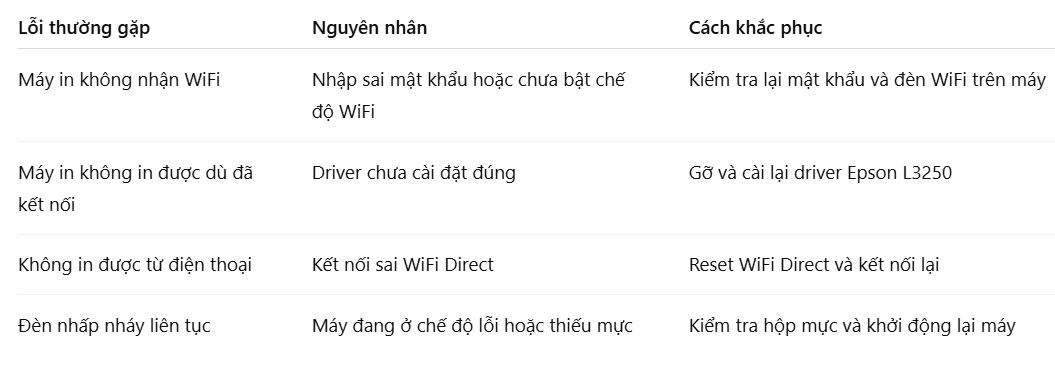
Dịch vụ hỗ trợ Epson L3250 tại Công Nghệ Minh Anh
Tại Công Nghệ Minh Anh, đội ngũ kỹ thuật viên luôn sẵn sàng hỗ trợ khách hàng:
- Hướng dẫn cài đặt và reset máy in Epson L3250 tận nơi.
- Cung cấp driver, firmware và tài liệu hướng dẫn chi tiết.
- Kiểm tra, vệ sinh, bảo dưỡng máy in định kỳ.
- Cung cấp mực chính hãng Epson EcoTank và linh kiện thay thế chuẩn chất lượng.
Với nhiều năm kinh nghiệm trong lĩnh vực thiết bị in ấn và văn phòng, Công Nghệ Minh Anh cam kết mang lại giải pháp in ấn nhanh – bền – tiết kiệm cho khách hàng cá nhân và doanh nghiệp.
Kết luận
Việc reset password và cài đặt máy in Epson L3250 không hề khó nếu bạn nắm rõ các bước cơ bản. Chỉ với vài thao tác đơn giản, bạn có thể nhanh chóng khôi phục cài đặt WiFi và sử dụng máy in hiệu quả hơn.
Nếu bạn gặp khó khăn trong quá trình cài đặt hoặc muốn được hỗ trợ kỹ thuật tận nơi, Công Nghệ Minh Anh luôn sẵn sàng đồng hành cùng bạn – từ tư vấn, lắp đặt đến bảo trì máy in Epson chính hãng.











